Deze les is gemaakt met PSPX2
Maar is goed te maken met andere versies .
Algemene voorbereidingen :
Installeer eerst je filters voor je PSP opent !!
Lettertype : opslaan in je fontfolder (of lettertype map) in PSP
Maskers : opslaan in je maskerfolder in PSP, tenzij anders vermeld
Textuur & Patroon : opslaan in je textuurfolder in PSP
Selecties : opslaan in je map Selecties in PSP
Open je tubes in PSP
(*) Herken je een tube van jezelf, contacteer me dan even,
zodat ik je naam kan
vermelden of – indien je wenst – de tube kan verwijderen.
Filters HERE
Materiaal HERE
Toestemmingen tubes HERE
Benodigdheden :
Tubes : toestemming vind je hier
1/ Gabry-woman 299
2/ 1062 - paisaje - LB TUBES
3/ 325_KaD_Star
Masks :
1/ aditascreations_mask_44
Selecties : openen in PSP
1/ 325_KaD_Alfa
Kleurenpallet
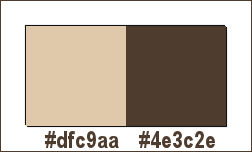
Preset Filters : zet deze in je map voorinstellingen
1/ Preset_UserDefinedFilter_Emboss_3.PspScript
Filters :
1/ Eigen filter – Emboss3
2/ Unlimited 2.0 - &<Background Designers IV> – sf10 Square Bumps (-)
3/ Pentacom – VTR
4/ Mock – Window
5/ Tramages – Pool Shadow
6/ Pluging – Galaxy – Alpha Tool
7/ Richard Rosenman – Solid border
8/ AAA frames – foto frame
(-) Deze filters importeren in Unlimited 2.0 om hetzelfde resultaat te bekomen
---------------------------------------
Werkwijze
Bij gebruik van andere tube en kleuren, kan de mengmodus en/of laagdekking verschillen
We gaan beginnen – Veel plezier!
Denk eraan om je werk regelmatig op te slaan
Kleuren :
Voorgrond : #dfc9aa
Achtergrond : #4e3c2e
Verloop voorgrond : Lineair - zie PS
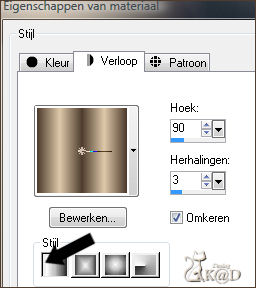
1
Open : 325_KaD_Alfa
Venster – dupliceren
Sluit het origineel – we werken op de kopie
2
Vul met verloop
Aanpassen – vervagen – Gaussiaans : 30
3
Effecten – Unlimited 2.0 - &<Background Designers IV> – sf10 Square Bumps – zie PS
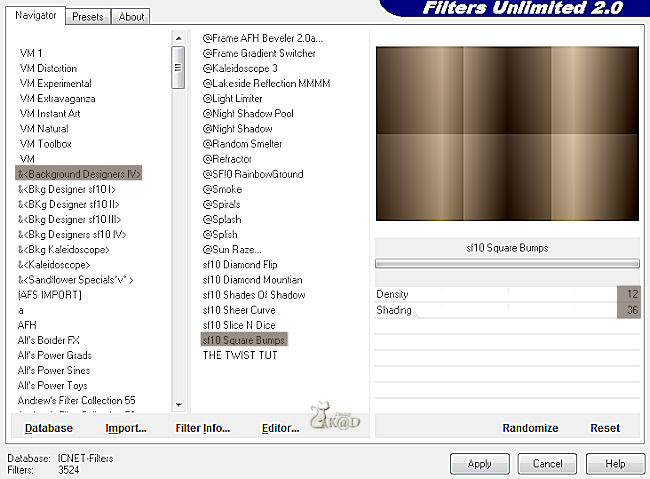
4
Effecten – Randeffecten – accentueren
5
Lagen – Dupliceren
Effecten – Mock – Window – standaard – zie ps
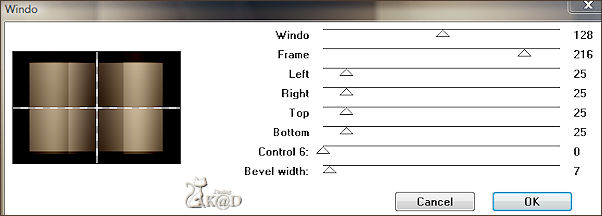
Mengmodus : Hard licht – laagdekking op 70
Lagen – zichtbare lagen samenvoegen
Het kan zijn dat je filter Mock er zo uit ziet, maar dat is ook ok – zie PS
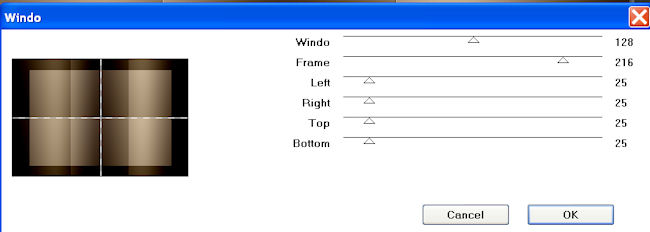
6
Lagen dupliceren
Effecten – Pluging – Galaxy – Alpha Tool – zie PS
Tip : Soms staat dit filter onder "The Pluging Site"
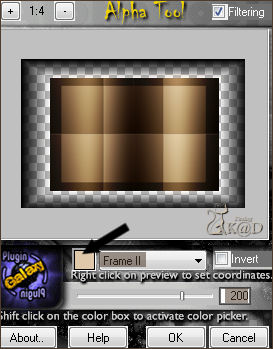
7
Afbeelding – formaat wijzigen : 80%, alle lagen NIET aangevinkt
Mengmodus : Overlay – laagdekking op 65
8
Activeer onderste laag
Selecties – laden uit alfakanaal – selectie 1 – zie PS
Klik op laden
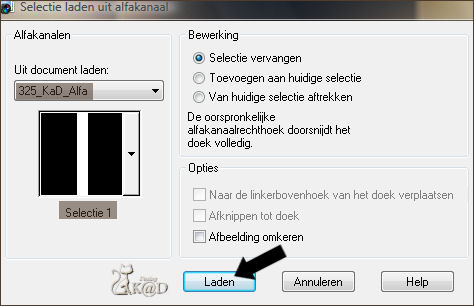
9
Selecties – laag maken van selectie
Effecten – Pentacom – VTR – zie ps
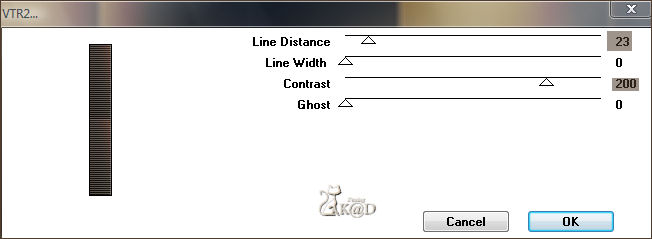
Selectie opheffen
10
Lagen – dupliceren
Afbeelding – spiegelen
Lagen – omlaag samenvoegen
Mengmodus : Luminantie – laagdekking op 75
11
Activeer onderste laag
Lagen – nieuwe rasterlaag
Vul met voorgrond
12
Nieuwe maskerlaag – uit afbeelding – zie ps
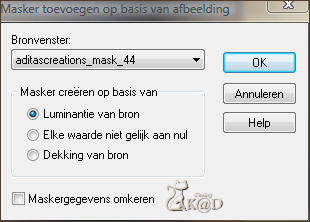
Zoek masker : aditascreations_mask_44
13
Zet deze laag tegen de onderkant
Rek nu uit tot tegen de bovenkant met het selectiegereedschap (K) – zie PS
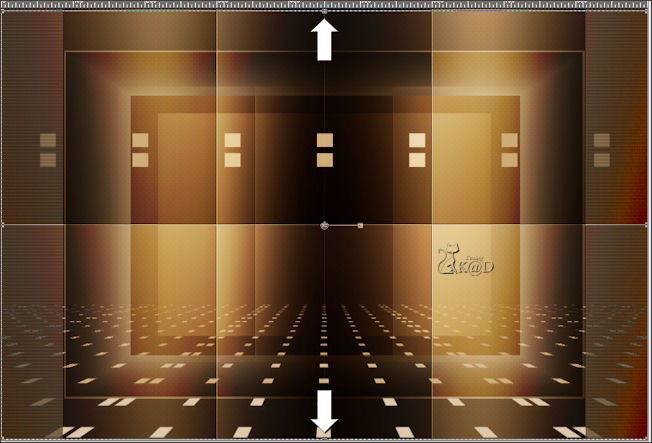
14
Lagen – groep samenvoegen
15
Selecties – laden uit alfakanaal – selectie 2 – zie PS
Klik op laden
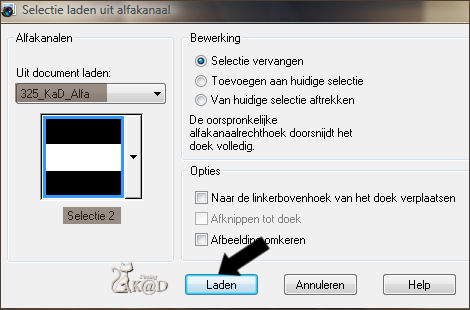
Druk delete op je toetsenbord
Selectie opheffen
Zet laagdekking op 75
Dit heb je nu

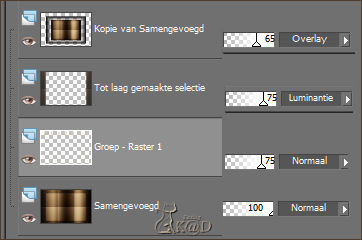
16
Zichtbare lagen samenvoegen
17
Selecties – laden uit alfakanaal – selectie 3 – zie PS
Klik op laden
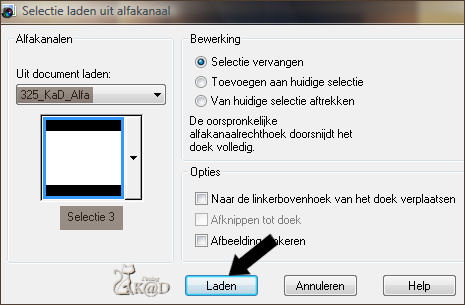
18
Open tube : 1062 - paisaje - LB TUBES
Bewerken – kopiëren
Bewerken – plakken als nieuwe laag
19
Verplaats iets naar Rechts en naar boven – kijk even naar het vb
Selectie omkeren
Druk delete op je toetsenbord
Selectie opheffen
20
Effecten – Eigen filter – Emboss3 – standaard
Mengmodus : zacht licht
21
Selecties – laden uit alfakanaal – selectie 3 – zie PS bij punt 17
Klik op laden
22
Lagen – nieuwe rasterlaag
Effecten – 3D-effecten – gestanst : V&H 2 – 100 – 15 – zwart
23
Selecties – laden uit alfakanaal – selectie 4 – zie PS
Klik op laden
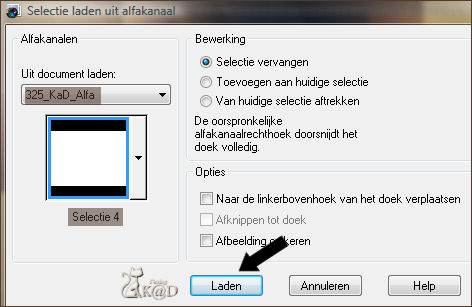
24
Lagen – nieuwe rasterlaag
Effecten – 3D-effecten – gestanst : V&H 2 – 100 – 15 – zwart
Selectie - opheffen
Lagen – omlaag samenvoegen
25
Lagen – nieuwe rasterlaag
Selecties – laden uit alfakanaal – selectie 5 – zie PS
Klik op laden
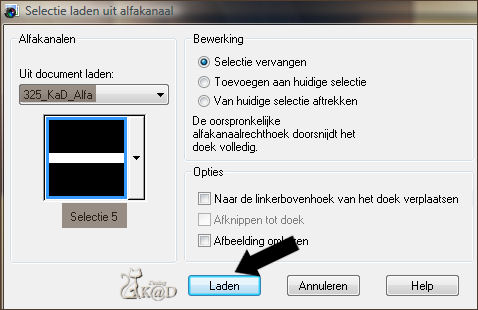
26
Zet dekking van je vulemmer op 55
Vul selectie met voorgrond
27
Effecten – textuureffecten – lamellen – zie PS
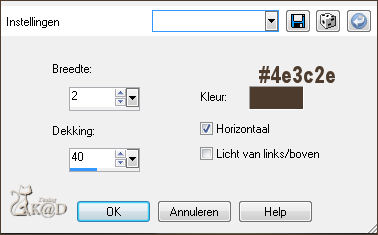
Selectie opheffen
28
Open : 325_KaD_Star
Bewerken – kopiëren
Bewerken – plakken als nieuwe laag
29
Effecten – afbeeldingseffecten – verschuiving : H 0 – V -55 – transparant
30
Effecten – Muhra Meister – Copies – zie PS
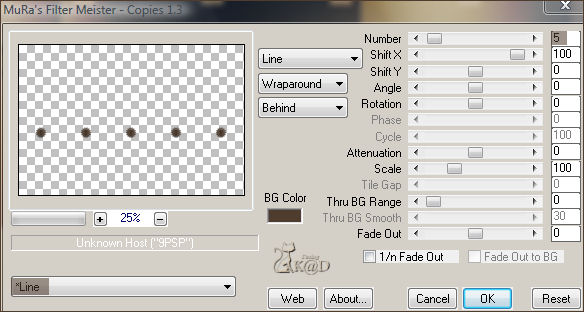
31
Effecten – 3D-effecten – slagschaduw : V&H 5 – 30 – 15 – zwart
Lagen – omlaag samenvoegen
32
Effecten – afbeeldingseffecten – verschuiving : H 0 – V -73 – transparant
33
Afbeelding – randen toevoegen :
1 pix voorgrond
Bewerken – kopiëren
1 pix achtergrond
1 pix voorgrond
34
Alles selecteren
Afbeelding – randen toevoegen : 45 pix voorgrond
35
Selectie - omkeren
Bewerken – plakken in selectie
36
Aanpassen – vervagen – Gaussiaans – staat nog goed
37
Effecten – Pentacom – VTR – staat nog goed
38
Lagen – nieuwe rasterlaag
Vul met achtergrond – vulemmer blijft nog op 55!
39
Effecten – Tramages – Pool shadow – standaard, maar intensiteit op 50
40
Effecten – Richard Rosenman – Solid border – zie ps
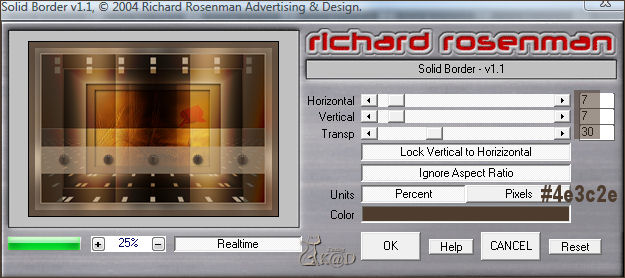
41
Effecten – AAA frames – foto frame – zie PS
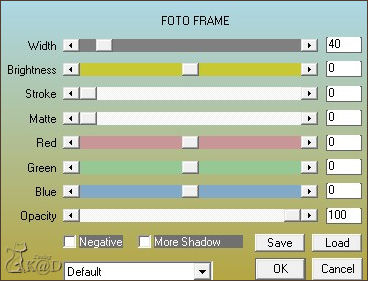
Selectie opheffen
42
Open tube : Gabry-woman 299
Bewerken – kopiëren
Bewerken – plakken als nieuwe laag
Zet links onder tegen de rand
43
Effecten – 3D-effecten – slagschaduw : V7 – H15 – 50 – 30 – zwart
44
Lagen – nieuwe rasterlaag
Plaats je naam en/of watermerk
45
Afbeelding – randen toevoegen : 1 pix achtergrond
46
Afbeelding – formaat wijzigen : 800 pix
47
Aanpassen scherpte – verscherpen – onscherp masker : 2 – 28 – 2
48
Opslaan als .jpg
Je afbeelding is klaar
Ik hoop dat jullie het een leuke les vonden
Groetjes
K@rin
16-08-2013
Extra voorbeeld met tubes van KarineDreams en Aclis


Als je mij je uitwerking mailt, dan kan je die hier bekijken,
maar graag niet groter dan 800 px
If you mail me your version, you can see it here,
please not bigger than 800px
Your Gallerie


